Med flere og flere sikkerhedsbrud og lækkede brugernavne og adgangskoder til større onlinetjenester som Twitter, PlayStation Network og LinkedIn er to-trins verifikation (2SV) et must. At vælge en stærkere adgangskode hjælper helt sikkert, og ikke bruger den samme adgangskode to gange er endnu bedre. Men to-trinsbekræftelse tilføjer et ekstra lag af sikkerhed, der gør det meget vanskeligere at bryde ind i dine konti for dem med ondsindet hensigt.
Den største ulempe ved to-trins verifikation er, at det er en gener. I stedet for hurtigt at indtaste dit brugernavn og adgangskode, som er rent muskelhukommelse nu, skal du trække din telefon op, låse den op, åbne meddelelserne eller tofaktorautentificeringsappen (som Authenticator eller Authy) og få et sekscifret kode, indtast det på computeren og log ind. Og du skal gøre det hver gang du logger ind fra en hvilken som helst konto, du har ekstra sikkerhed på, som kan vokse ret irriterende meget hurtigt.
Google rullede imidlertid ud en ny anden verifikationsmetode i går, hvilket fremskynder processen enormt. Det hedder Google Prompt, og i stedet for at kopiere og indsætte eller skrive i koder, skal du blot klikke på en knap på en enhed, der er konfigureret med Google Prompt, alt hvad du skal gøre for at bekræfte login. Bedst af alt, det er bagt ind i Google Nu på Android og Google Search-appen til iOS.
Sådan aktiverer du Google Prompt for dine Google-konti.
Opsætning af Google Prompt
Før du kan bruge Google Prompt, skal du først aktivere totrinsbekræftelse for din Google-konto. Hvis du allerede har to-trins verifikation aktiveret, kan du springe over denne del.
- Gå til myaccount.google.com og log ind på din Google-konto.
- Klik på Log ind på Google, efterfulgt af 2 -Step Verification .
- Klik på Start og indtast dit kodeord igen for at starte installationsprocessen.
- Indtast telefonnummeret, der er vedhæftet den telefon, du vil bruge til godkendelse, vælg enten en sms eller et telefonopkald til bekræftelse, og klik på Prøv det . Indtast den sekscifrede kode fra tekstbeskeden eller telefonopkaldet, og klik på Næste .
- Hvis du vil fortsætte med at konfigurere totrinsbekræftelse, skal du klikke på Tænd .
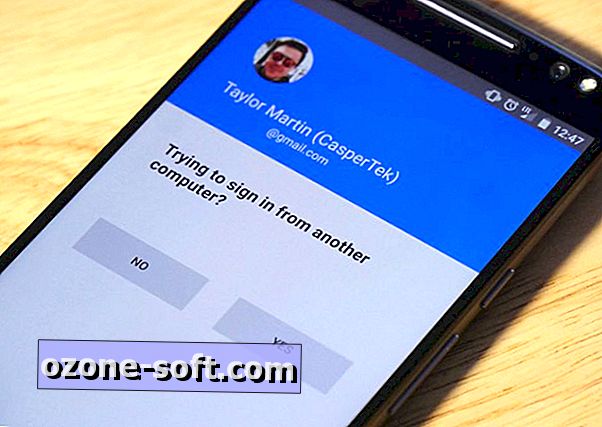
Når totrinsbekræftelse er aktiveret, tager det kun et sekund at aktivere Google Prompt. Alt du behøver er en iOS- eller Android-enhed i nærheden.
- Fra siden 2-trinsbekræftelse skal du rulle ned til sektionen Google Prompten under Opsætning alternativt andet trin, klikke på Tilføj telefon og klikke på Kom godt i gang .
- Vælg din enhed i rullemenuen. Hvis du ikke kan se det:
- Hvis du bruger en iPhone, skal du downloade Google Search-appen og logge ind, før du bruger Google Prompt.
- Hvis du bruger en Android-enhed, skal du muligvis først opdatere Google Play Services.
- Når du har valgt en telefon, skal du klikke på Næste .
- Hvis du er konfigureret korrekt, vil du modtage en meddelelse på den enhed, du forsøger at oprette forbindelse til. Lås den op og tryk på Ja for at aktivere Google Prompt.
Google foreslår kun at bruge dette på enheder, der er sikret med en adgangskode eller fingeraftryk scanner. Det anbefaler også, at du ikke bruger det på en delt enhed, f.eks. En tablet eller Remix Mini. Ellers kan enhver, der har adgang til din enhed, få adgang til dine konti.
Når Google Prompt er oprettet, er to-trins log-ins dramatisk hurtigere. Du behøver ikke længere bekymre dig om de uslebne sekscifrede koder, der udløber, før du kan skrive dem ind. Lås kun op din telefon eller tablet og godkend loggen direkte fra din enhed.
Endnu en ting: Google Prompt påvirker ikke andre to-trins verifikationsmetoder, du bruger. Du kan stadig bruge Authenticator-appen eller modtage en bekræftelseskode i en SMS-besked. Når du logger ind, skal du bare klikke på Prøv en anden måde at logge ind for at vælge en anden verifikationsmetode.







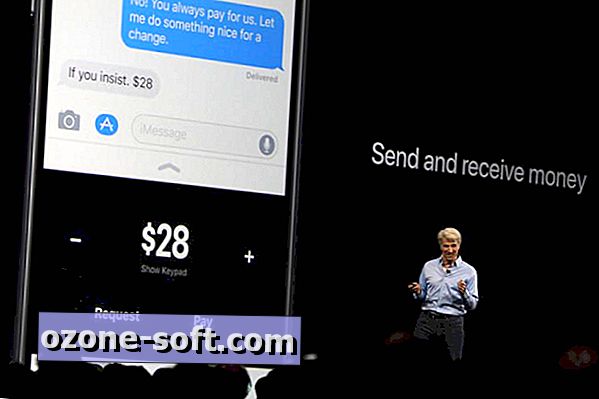





Efterlad Din Kommentar